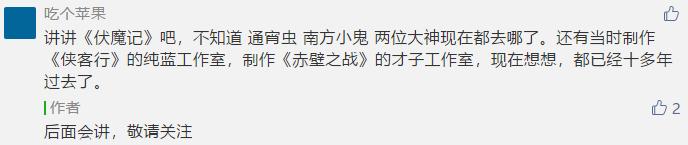如何在ppt做组织结构图(如何快速绘制组织架构图)

我们需要在PPT中插入组织结构图,来表现不同部门之间的关系。

或者是用架构图来表现从属或流程。

工作中不管是组织架构图还是层次结构列表,都用的较为广泛。

这样的图,我想很多小白会徒手来画,插入形状、直线,最后进行调整美化,一旦需要更改,就要拆开,重新组合,真是费时费力,出力不讨好。
有没有方法可以快速完成,并能随修改而自动修改。
记住15字口诀:一插入、二分级、三转换、四布局、五美化
一插入首先插入文本框,输入内容(或直接复制进来用)

先分析一下上图逻辑,架构包含了办、室、部、组,总共分为4个层级。

因为是架构图,故存在层级之分,因而我们要对“室”、“部”、“组”三个层级进行不同的缩进,强调:无需一个个手动,选中每一层级在开始

提高列表级别

即可得到下图。
(技巧:如层级三“部”,选中其中一个,其他的可以按住Ctrl连续选择,这样很快捷。)

完成后,选中文本框,点击开始

转换为SmartArt

选择组织架构图

即可得到下图

效果不好,为了得到开头的样式,需要选中“部”这个层级的内容在设计

里点击布局标准

即可得到下图。

为了更加美观,可进行必要的美化。

再看一些案例:





注:
1、WPS系统没有SmartArt;
2、建议安装2013以上版本office,现在office365、2016是市面上流行的版本,有很多人还在使用2007、2010版,新的版本功能强大,能一键处理那些低版本需要好几步才能处理的操作。
两种工具01、思维导图绘制这种结构从逻辑上看,内核是多重总分关系的嵌套,我们也可以称这种结构为树状结构,它满足MECE原则。
MECE原则(Mutually Exclusive Collectively Exhaustive),意思是“相互独立,完全穷尽”,是麦肯锡咨询顾问芭芭拉·明托在《金字塔原理》中提出的一个分类的思考工具。
相互独立,意味着在同一个层级,要素之间是明确区分,没有重叠的。例如在组织结构中,财务部和设计部,一般是两个独立的部门。
举个例子,我们可以用Xmind这个思维导图软件来绘制架构图。
只需要选择关键词之后,敲击TAB键就可以生成一个下级元素。然后选中该元素再敲TAB键,就可以再生成下下级的元素。

是不是很方便呢?
02、专业绘制软件另种方法是使用比较专业的设计图绘制软件。
在Windows操作系统中,我们可以选择Visio来进行绘制,在Mac系统当中,可以选择OmniGraffle来进行绘制。
以上两个软件都比较重量化,适合完成复杂任务,进行专业系统架构图、任务流程图的设计工作。对于一些轻度的需求,可以选择在线绘制网站,比如说DRAW.IO,这个网站也是相当的方便。
首先,直接搜索进入网址,修改语言为中文。

里面有各种预设的模板和多种预设的形状。


操作也是考虑到流程图的绘制,非常方便。
举个例子,我选择一个立方体的形状,插入画布,按住CTRL拉动蓝色箭头,就会直接在鼠标拖动的末尾生成一个同样的图形,并生成连接线条。

这些形状也能够修改颜色。

最后,还能导出为透明的PNG图片。

此类图片插入PPT中,更改一下背景做一下二次设计,效果就会很不错。

免责声明:本文来源趣学PPT、黑白间设计、officer帮帮忙、薪人薪事企小薪,如涉及作品内容、版权和其它问题,请与本号联系,将在第一时间删除内容。
,免责声明:本文仅代表文章作者的个人观点,与本站无关。其原创性、真实性以及文中陈述文字和内容未经本站证实,对本文以及其中全部或者部分内容文字的真实性、完整性和原创性本站不作任何保证或承诺,请读者仅作参考,并自行核实相关内容。文章投诉邮箱:anhduc.ph@yahoo.com